在DOTA2中遇到麦克风没有声音的问题,可以按照以下步骤进行排查和解决:
检查麦克风设置
确保在DOTA2中已经开启了语音功能。通常可以通过按下G键或设置中的语音按键来进行语音通话。
检查是否设置了按键语音。在DOTA2的设置中,选择“按键说话(队伍)”,并设置一个不与大部分技能键冲突的键位,如Z键。
检查音量设置
确保麦克风音量已经调整到合适的大小。可以在DOTA2的“设置”中,选择“声音”,然后调整麦克风音量。
检查电脑的音量设置,确保麦克风没有被静音或音量过低。
检查硬件连接
确保麦克风正确连接到电脑上,并且插紧了。如果是USB麦克风,请检查USB线是否插好,并且确认机箱的前置音频线已经正确插入主板。
如果是外接耳机,请检查耳机插头是否插紧,并且确认耳机已经正确插入电脑的音频插孔。
检查声卡驱动
如果以上步骤都没有解决问题,可能是电脑的声卡驱动出现问题。建议重新安装声卡驱动。
检查游戏冲突
确保DOTA2的内置语音没有与第三方语音助手发生冲突。可以尝试关闭第三方语音助手,然后再次尝试语音通话。
检查其他可能的问题
确保没有被系统禁言或举报。可以查看DOTA2的聊天记录或游戏内的禁言记录。
尝试使用其他麦克风或耳机,排除硬件故障的可能性。
通过以上步骤,应该能够找到并解决DOTA2中麦克风没有声音的问题。如果问题仍然存在,建议联系技术支持或寻求其他用户的帮助。